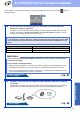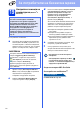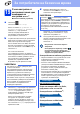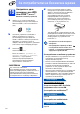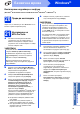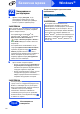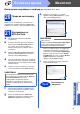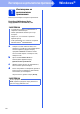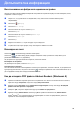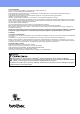Quick Setup Guide
Table Of Contents
- Ръководство за бързо инсталиране MFC-J6520DW MFC-J6720DW
- Започнете от тук
- 1 Разопаковане на устройството
- 2 Свързване на захранващия кабел и телефонната линия
- 3 Поставяне на мастилниците
- 4 Зареждане на обикновена хартия с размер A4
- 5 Проверка на качеството на печат
- 6 Настройка на дата и час
- 7 Задаване на настройките на хартията
- 8 Избор на език
- 9 Избор на режим на получаване
- 10 Въвеждане на лична информация (Идентификация на устройство)
- 11 Настройка на режими за тонално/импулсно набиране
- 12 Задаване на типа телефонна линия
- 13 Настройка за съвместимост на телефонната линия (VoIP)
- 14 Автоматично преминаване към лятно часово време
- 15 Задаване на часовия пояс
- 16 Избор на типа връзка
- За потребители на Windows® USB интерфейс (Windows® XP Home/XP Professional/Windows Vista®/Windows® 7/Windows® 8)
- За потребители на Macintosh с USB интерфейс (Mac OS X v10.6.8, 10.7.x, 10.8.x)
- За потребители на Windows® с интерфейс чрез кабелна мрежа (Windows® XP Home/XP Professional/Windows Vista®/Windows® 7/Windows® 8)
- За потребители на Macintosh с интерфейс към кабелна мрежа (Mac OS X v10.6.8, 10.7.x, 10.8.x)
- За потребители на интерфейс на безжична мрежа
- 17 Преди да започнете
- 18 Избиране на метод за настройка на безжична мрежа
- 19 Настройка с помощта на компактдиска (Windows® и Macintosh)
- 19 Ръчна настройка от контролния панел чрез помощника за настройка (Windows®, Macintosh и мобилни устройства)
- 19 Настройка с едно докосване чрез WPS или AOSS™ (Windows®, Macintosh и мобилни устройства)
- Инсталиране на драйвери и софтуер (Windows® XP Home/XP Professional/Windows Vista®/Windows® 7/Windows® 8)
- Инсталиране на драйвери и софтуер (Mac OS X v10.6.8, 10.7.x, 10.8.x)
- Инсталиране на допълнителни приложения Windows®
- Допълнителна информация
- brother BUL
- Започнете от тук
23
За потребители на безжична мрежа
Безжична мрежа
19
Ръчна настройка от
контролния панел чрез
помощника за
настройка
(Windows
®
,
Macintosh и мобилни устройства)
a Натиснете .
Натиснете Помощ.за настр.
Когато се покаже Ще промените ли
мрежовия интерфейс на безжичен?,
натиснете Да, за да приемете.
Това ще стартира помощника за
инсталиране на безжична мрежа.
За да отмените, натиснете Не.
b Устройството ще започне да търси налични
SSID. За да се покаже списък с наличните
SSID, ще са нужни няколко секунди.
Ако се покаже списък със SSID, натиснете
a или b, за да изберете съответния SSID,
който сте записали в стъпка 18-b в стр. 21.
Натиснете OK.
Ако точката за безжичен
достъп/маршрутизаторът на избраното
SSID поддържа WPS и
устройството поиска
използването на WPS, преминете към c.
Ако устройството поиска да въведете
мрежов ключ, преминете към d.
В противен случай преминете към e.
c Натиснете Да, за да свържете устройството,
като използвате WPS. (Ако изберете Не
(Ръчно) за продължаване с ръчна
конфигурация, преминете към d, за да
въведете мрежов ключ.)
Когато на сензорния екран се появят
инструкции за стартиране на WPS,
натиснете бутона за WPS на точката за
безжичен достъп/маршрутизатора, след
което натиснете Напред, за да продължите.
Преминете към e.
d Въведете мрежовия ключ, който сте
записали в стъпка 18-b на стр.21, като
използвате сензорния екран.
Натиснете OK, когато въведете всички
знаци, след което натиснете Да, за да
приложите настройките си.
e Сега устройството ви ще опита да се
свърже към вашата безжична мрежа. Това
може да отнеме няколко минути.
Натиснете OK.
Настройката за безжична мрежа е
завършена.
Светодиодният индикатор за Wi-Fi
на контролния панел светва, като
показва, че за Network I/F (Мрежа I/F) е
зададена настройка WLAN.
За потребители на мобилни устройства:
• Свържете мобилното си устройство към точка
за безжичен достъп/маршрутизатор
посредством Wi-Fi връзка.
• Изтеглете и инсталирайте Brother iPrint&Scan
(телефон с Android™/iOS/Windows
®
) от сайта за
изтегляне на приложения за мобилни
устройства. С това устройство можете да
използвате и AirPrint (iOS).
• За да изтеглите ръководството за потребителя
на използваното от вас приложение (Brother
iPrint&Scan/AirPrint), посетете Brother Solutions
Center и щракнете върху „Ръководства“ на
страницата за вашия модел.
Сега отидете
http://solutions.brother.com/
За да инсталирате MFL-Pro Suite,
продължете към стъпка 20.
За потребители на Windows
®
:
Сега отидете
Стр. 25
За потребители на Macintosh:
Сега отидете
Стр. 27
ЗАБЕЛЕЖКА
• Ако списъкът е празен, проверете дали
точката за безжичен
достъп/маршрутизаторът е включен към
захранването и дали излъчва своя SSID.
Преместете устройството по-близо до
точката за безжичен достъп/маршрутизатора
и опитайте да започнете отново от
a
.
• Ако вашата точка за достъп е настроена да
не излъчва SSID, трябва ръчно да добавите
името на SSID. За подробности вижте
Ръководство за потребителя на
Софтуера и Мрежата.
ЗАБЕЛЕЖКА
Натиснете за смяна между главни и
малки букви. Натиснете за смяна между
букви, цифри и специални знаци. (Наличните
знаци може да се различават в зависимост от
държавата.) За да преместите курсора наляво
или надясно, натиснете d или c.
(За подробности вижте Въвеждане на текст
на стр.29.)